Inizia subito a utilizzare il meglio di Windows 10. È simile a Windows 7, ma con più funzionalità che ti offrono sicurezza avanzata e assistenza per eseguire tutte le attività che vuoi in modo più rapido.
Accedi agli elementi più importanti
Seleziona il tasto Windows per aprire il menu Start e trovare tutte le tue app. Per aggiungere le app, tieni premuto (oppure fai clic con il pulsante destro del mouse) sull'app che desideri aggiungere > Aggiungi a Start. Puoi inoltre rimuovere le app che non sono necessarie.
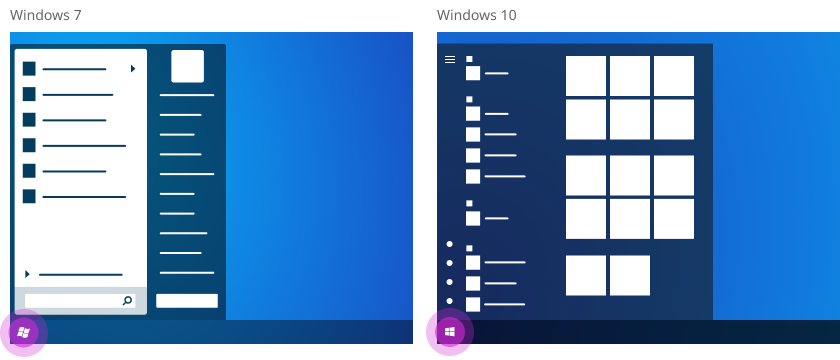
Accedi rapidamente ai tuoi file
Apri Esplora file sulla barra delle applicazioni per trovare e organizzare i file nel PC e nel cloud. Le cartelle Desktop, Documenti e Immagini sono a portata di clic.
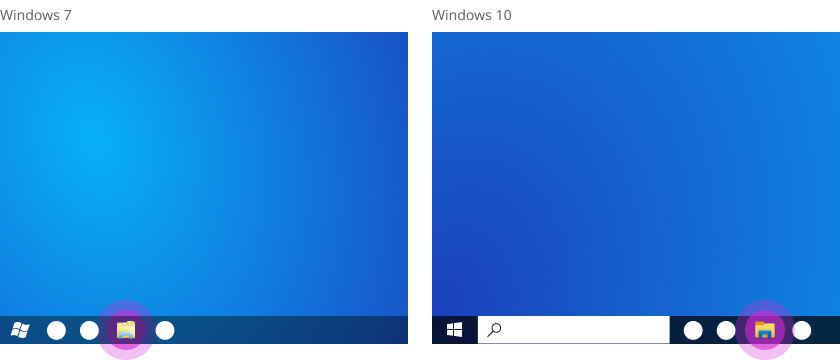
Seleziona le impostazioni giuste
Selezionare Start > Impostazioni e quindi digitare le parole chiave nella casella di ricerca per trovare l'impostazione desiderata. Molte funzionalità del Pannello di controllo sono più semplici e veloci in Impostazioni.
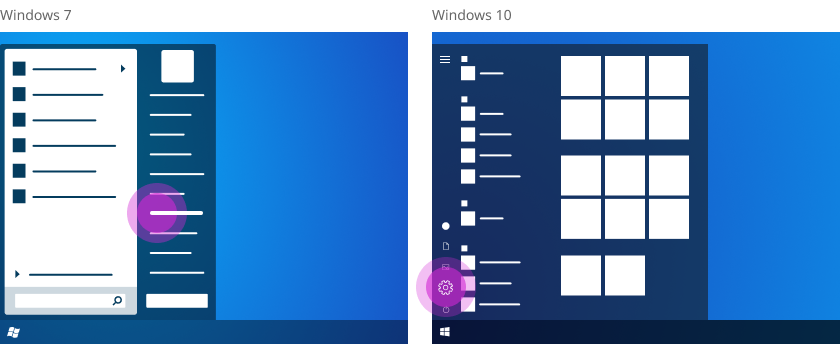
Cerca ciò di cui hai bisogno, in modo rapido
Digita quello che stai cercando nella casella di ricerca sulla barra delle applicazioni e filtra i risultati per app, documenti, e-mail e Web.
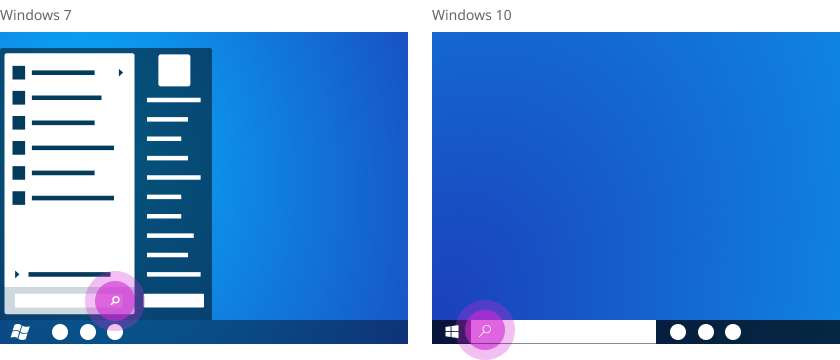
Visualizza le notifiche e modifica le impostazioni nel centro notifiche
Trova le notifiche delle app e le azioni rapide come la modalità aereo e la luce notturna nel centro notifiche sulla barra delle applicazioni.
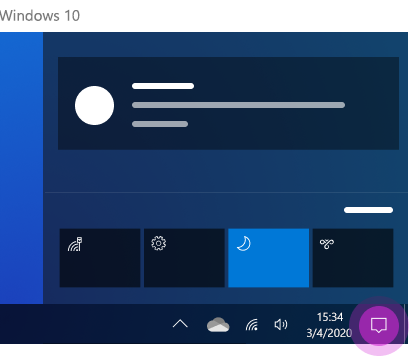
Accedere ai file su tutti i tuoi dispositivi
Aggiungi file a OneDrive per accedervi da qualsiasi dispositivo. Sul lato destro della barra delle applicazioni seleziona OneDrive , quindi seleziona l'icona della cartella per aprire la OneDrive cartella.
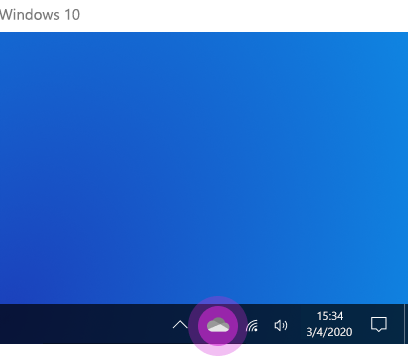
Rendi il tuo PC più semplice da utilizzare
Passare a Start > Impostazioni > accessibilità per personalizzare le dimensioni del testo, i tipi di carattere e altro ancora. Oppure, apri Personalizzazione in Impostazioni e scegli uno sfondo, colori principali, temi e l'aspetto della barra delle applicazioni.
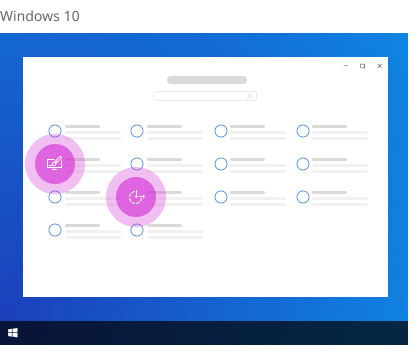
Ottieni di più dal Web
Microsoft Edge prestazioni di livello mondiale con maggiore privacy, maggiore produttività e più valore. Per aprirlo rapidamente, scrivi Edge nella casella di ricerca nella barra delle applicazioni e selezionalo nell'elenco dei risultati.
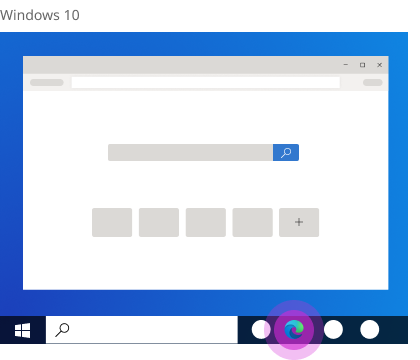
Vuoi continuare a esplorare?
Vedere altri suggerimenti per iniziare a usare Windows 10.










